文章目录
Docker 基本操作
Linux 中安装 Docker
# 1、yum 包更新到最新
yum update
# 2、安装需要的软件包,yum-util 提供 yum-config-manager 功能,另外两个是 devicemapper 驱动依赖的
yum install -y yum-utils device-mapper-persistent-data lvm2
# 3、设置 yum 源
yum-config-manager --add-repo https://download.docker.com/linux/centos/dockerce.repo
# 4、安装 docker,确认项都按 y
yum install -y docker-ce
# 5、查看 docker 版本,验证是否安装成功
docker -v
Docker 进程相关命令
# 启动 Docker
systemctl start docker
# 关闭 Docker
systemctl stop docker
# 重启 docker
systemctl restart docker
# 查看 Docker 状态
systemctl status docker
# 开机自启动 Docker
systemctl enable docker
# 未启动 Docker 状态下执行 Docker 命令将报错
Cannot connect to the Docker daemon at unix:///var/run/docker.sock. Is the docker daemon running?
配置镜像加速器
原因:Docker 默认的镜像下载速度很慢
采用阿里云的镜像加速器加速地址:https://cr.console.aliyun.com/cn-hangzhou/instances/mirrors
每个用户的加速器地址都是不一样的
复制红框中的内容到 shell 终端中执行即可,配置后重启 docker
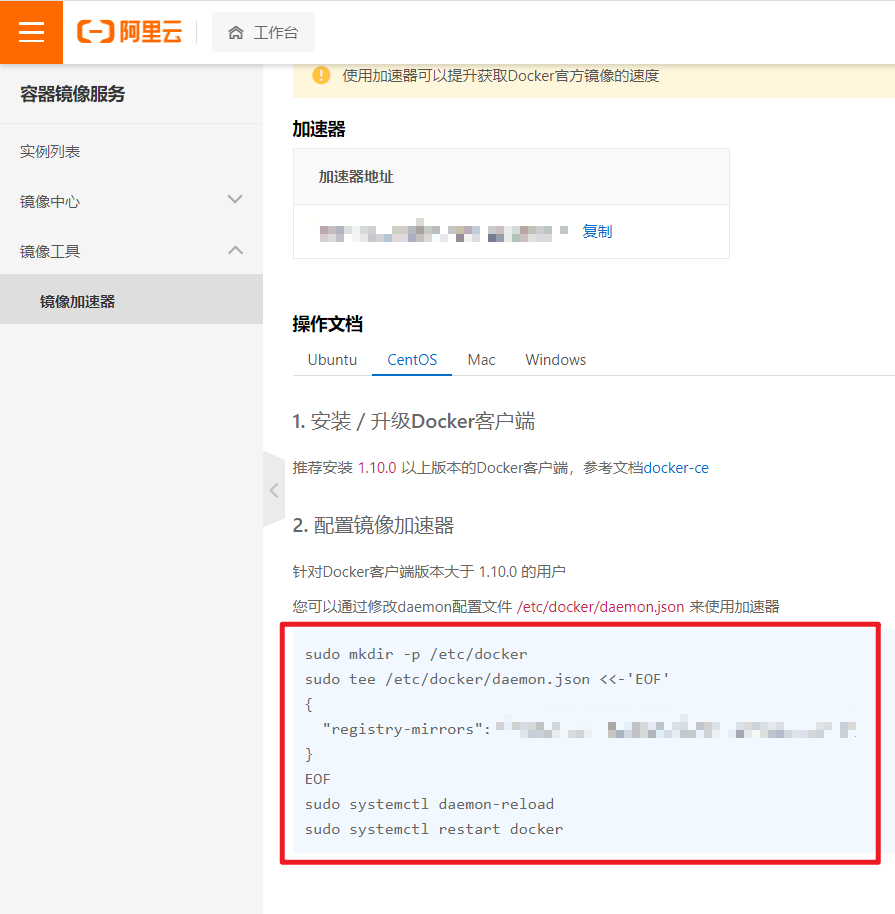
Docker 镜像相关命令
Docker 镜像查询网址:https://hub.docker.com/
# 查看镜像:查看本地所有的镜像
docker images
# 查看本地所有镜像的 id
docker images -q
# 搜索镜像:从网络中查找需要的镜像
docker search 镜像名称
# 拉取镜像
# 从 Docker 仓库下载镜像,如果不指定版本,则默认下载最新版本 latest
docker pull 镜像名称
# 拉取指定的版本(可通过 hub docker 查询版本)
docker pull 镜像名称:版本号
# 删除镜像
# 根据镜像id删除镜像
docker rmi 镜像id
# 根据镜像id删除全部的镜像
docker rmi `docker images -q`
# 镜像下存在启动的容器时,无法删除
Docker 容器相关命令
# 查看容器
# 查看正在运行的容器
docker ps
# 查看所有的容器
docker ps -a
# 创建容器
docker run 参数
# -i:保持容器运行
# -d:以守护(后台)模式运行容器。创建一个容器在后台运行,需要使用 docker exec 进入容器。退出后,容器不会关闭。
# -t:为容器重新分配一个伪输入终端
# -it 创建的容器称为交互式容器,-id 创建的容器称为守护式容器
# --name:为创建的容器命名
# 进入容器
# exit 退出容器,容器不会关闭
docker exec -it 容器名称 /bin/bash
# 启动容器
docker start 容器名称
docker start 容器id
# 停止容器
docker stop 容器名称
docker stop 容器id
# 删除容器
docker rm 容器名称
docker rm 容器id
# 查看容器信息
docker inspect 容器名称
docker inspect 容器id
Docker 应用部署
安装 Tomcat
# 1、拉取镜像
docker pull tomcat
# 2、设置端口映射、目录映射,完成启动
# 提前创建好 tomcat 目录
# -p 8080:8080:将容器的 8080 端口映射到主机的 8080 端口
# -v $PWD:/usr/local/tomcat/webapps:将主机中当前目录挂载到容器的 webapps 目录
docker run -id --name=my_tomcat \
-p 8080:8080 \
-v $PWD:/usr/local/tomcat/webapps \
tomcat
# 访问 tomcat
# 在 tomcat 目录下创建 test 目录,并创建 index.html 文件,否则报错 404
http://192.168.xxx.xxx:8080/test/index.html
安装 Nginx
# 1、搜索镜像
docker search nginx
# 2、拉取镜像
docker pull nginx
# 3、设置端口映射、目录映射,完成启动
# 提前创建好 nginx、conf、html 目录,并创建好 nginx.conf,index.html 文件
docker run -id --name=my_nginx \
-p 80:80 \
-v $PWD/conf/nginx.conf:/etc/nginx/nginx.conf \
-v $PWD/logs:/var/log/nginx \
-v $PWD/html:/usr/share/nginx/html \
nginx
# 访问 nginx
http://192.168.xxx.xxx
安装 MySQL
# 1、搜索镜像
docker search mysql
# 2、拉取镜像,指定 5.6 版本
docker pull mysql:5.6
# 3、设置端口映射、目录映射,完成启动
# 提前创建好 mysql 目录
docker run -id --name=my_mysql \
-p 3306:3306 \
-v $PWD/conf:/etc/mysql/conf.d \
-v $PWD/logs:/logs \
-v $PWD/data:/var/lib/mysql \
-e MYSQL_ROOT_PASSWORD=123456 \
mysql:5.6
安装 Redis
# 1、搜索镜像
docker search redis
# 2、拉取镜像,指定 5.0 版本
docker pull redis:5.0
# 3、创建容器,设置端口映射
docker run -id --name=my_redis -p 6379:6379 redis:5.0
